PS给春天的风景图片后期调出秋季效果,漂亮的金秋色彩。
下面是教程开始,首先打开素材,复制一层,在复制的图层1上方新建一个色相饱和度的调整层,以我的素材为例,色相-49饱和度+13,明度+4,具体的数值,需要看大家的素材来定。
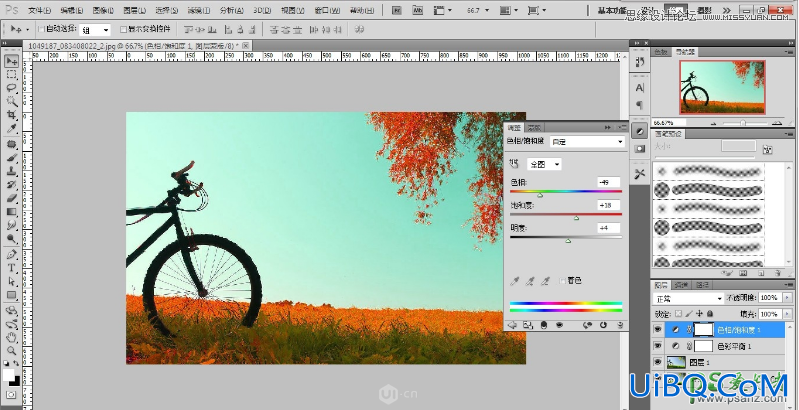
点击确定以后,我们发现我们的图已经从春天变成秋天了,可是天空的颜色也跟着变得昏黄,没有清澈明亮的感觉了,只想要景色变,而天空不变怎么办?简单,复制复制图层1,放到色相饱和度调整图层上方,我们发现,我们的图像又变回刚开始的原图了,没事,在图层1副本上建立蒙版,优艾设计网_PS手绘教程前景色与后景色切换回默认的黑白,点击画笔。接着,在蒙版上把天空擦出来,在擦到上方树枝的时候,仔细调整大小与流量,避免把树枝也擦绿了,要是不小心擦到了也没关系,点击前后景切换,再擦一次就能恢复。
PS:注意右上角树枝,我特意留有一点儿枝叶是绿色的,原因是秋天也不可能所有的树叶一齐变黄,总有点儿绿意才显得自然
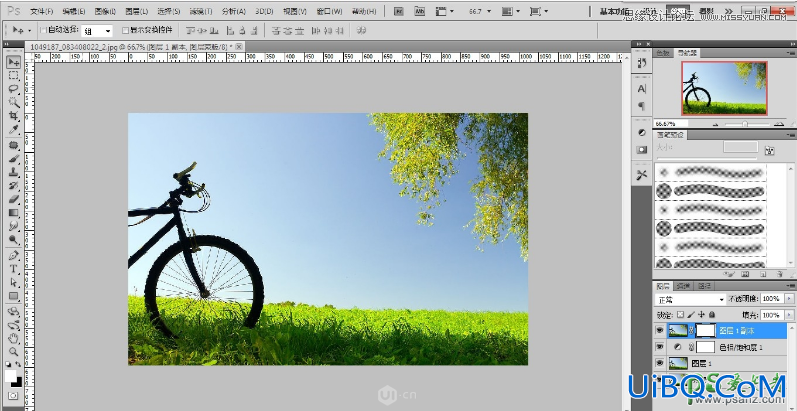









 加载中,请稍侯......
加载中,请稍侯......
精彩评论